News
Handbuch
-Tutorial
-Rendering
-Landscape
-Water
-Cloudscape
-Atmosphere
-Lighting
-Image
-Surface Map
-Menü
-Animationen
-Dateien
-Special
Plugins
FAQ
Zukunft
Download
Newsletter
Links
Foren
Kontakt
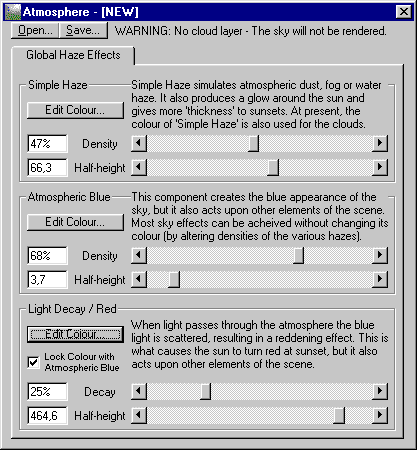
Zu jedem Effekt können Sie eine Farbe angeben, indem Sie auf die Schaltfläche "Edit Colour" klicken. Nun können Sie die Farbe durch Angabe der Rot-Grün-und Blau-Anteile definieren. Normalerweise brauchen Sie die Farbeinstellungen nicht zu verändern, wenn Sie 'normale' Erd-Landschaften erstellen.
- Simple Haze: Diese Einstellung produziert Dunst/Nebel. Sie führt außerdem zu einem 'glühen' der Sonne. Wenn Sie die Half-height dieses Effektes reduzieren, dann können Sie Täler mit Nebel 'füllen'.
- Atmospheric Blue: Dieser Effekt erzeugt den blauen Himmel. Er hat auch Einfluß auf viele weitere Details der Landschaft, hauptsächlich des Himmels.
- Light Decay/Red: Wenn das Sonnelicht in die Atmosphäre eintritt wird es gestreut. Das führt zu einer Rötung, die besonders bei Sonnenuntergängen sichtbar wird. Bei diesem Effekt finden Sie auch noch eine Checkbox "Lock Colour with Atmospheric Blue" Wenn Sie hier einen Haken setzen, dann werden die Farbeinstellungen mit denen von Atmospheric Blue verbunden, d.h. eine Veränderung der Farbe bei der einen einstellung führt auch zu einer Veränderung der Farbe bei der anderen Einstellung, so daß die Einstellungen immer gut zusammen passen und zu Atmosphären führen, die denen der Erde ähnlich sind.
Mit den beiden Buttons Open und Save können Sie die Einstellungen der Atmosphäre aus einer Datei laden, bzw. abspeichern. Seit Version 0.7.28 sind etliche Beispieledateien für verschiedene Einstellungen dabei. Sie finden diese Dateien in Ihrem Terragen-Verzeichnis. Öffnen Sie einfach eine zu Ihrem Bild passende und nehmen Sie diese Einstellungen als Ausgangslage, die Sie nun noch anpassen können.
